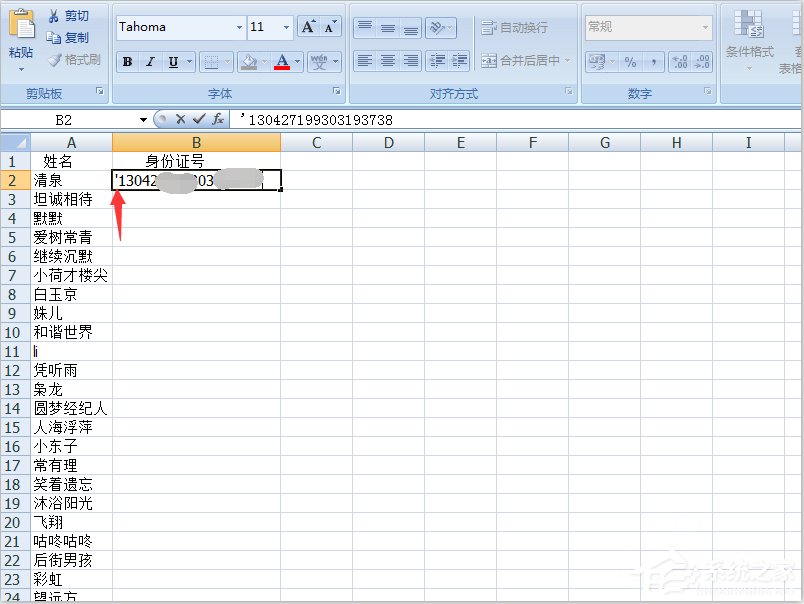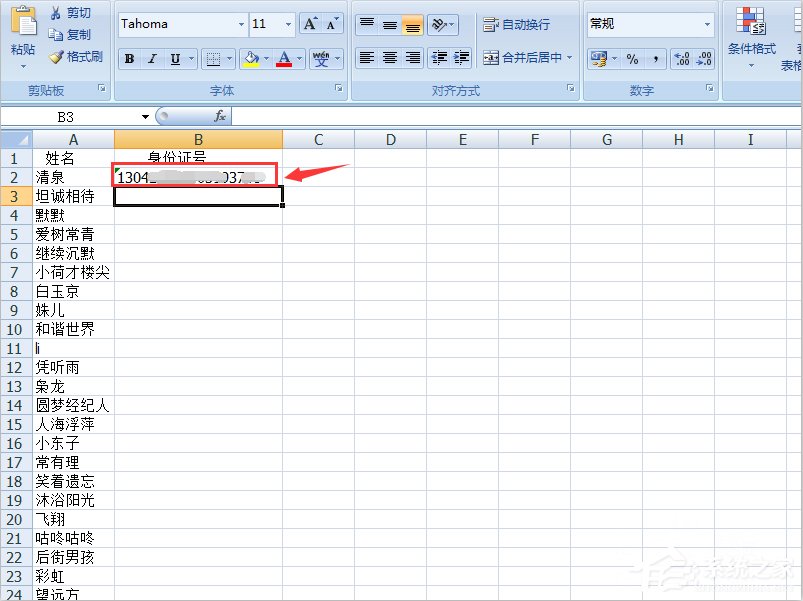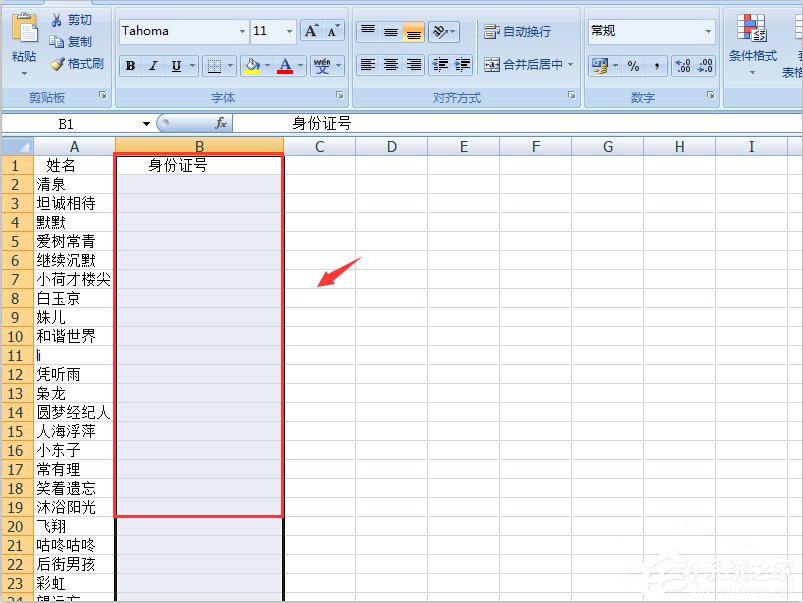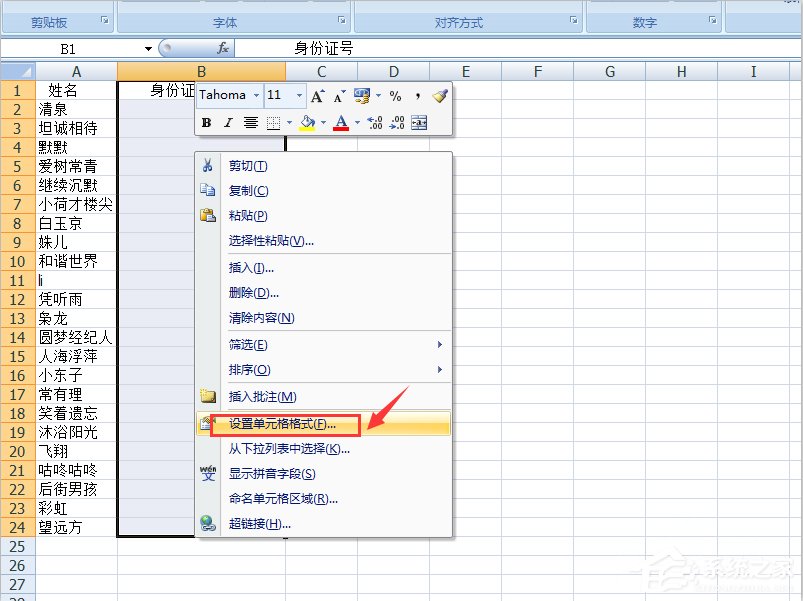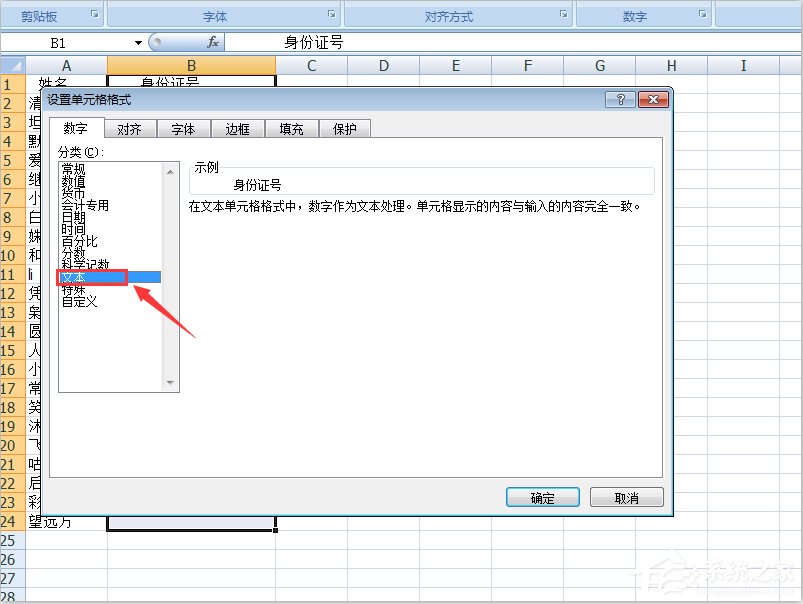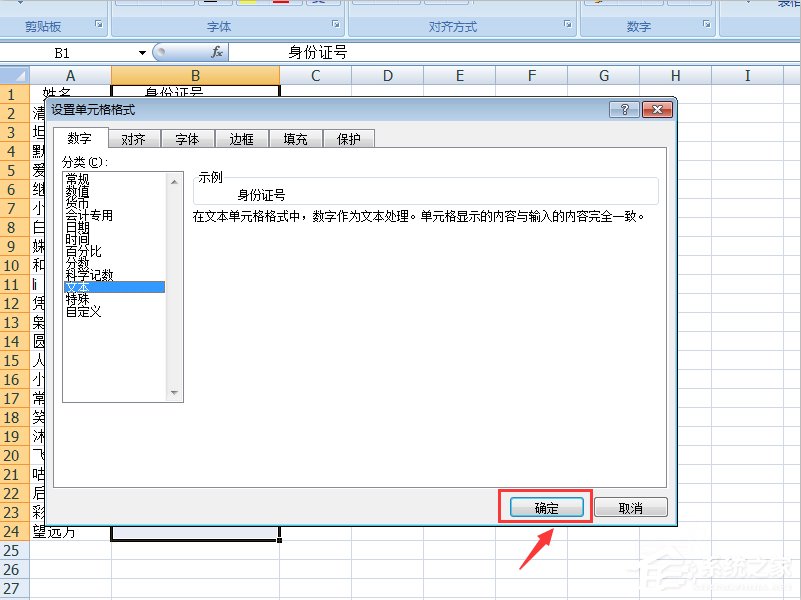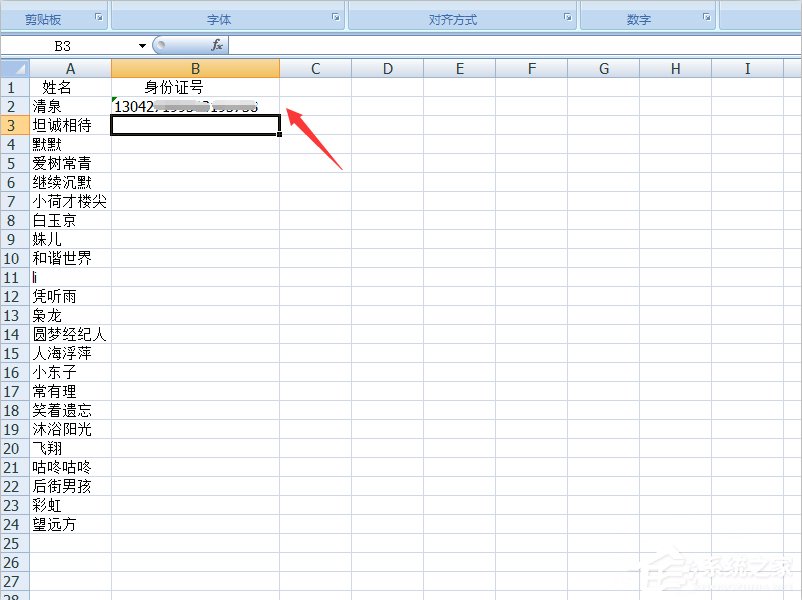| Excel表格输入身份证号码乱码怎么办? | 您所在的位置:网站首页 › excel表格打身份证号出现乱码 › Excel表格输入身份证号码乱码怎么办? |
Excel表格输入身份证号码乱码怎么办?
|
当前位置:系统之家 > 系统教程 > Excel表格输入身份证号码乱码怎么办?
Excel表格输入身份证号码乱码怎么办?
时间:2017-09-01 16:14:08 作者:weiming 来源:系统之家 1. 扫描二维码随时看资讯 2. 请使用手机浏览器访问: https://m.xitongzhijia.net/xtjc/20170901/106229.html 手机查看 评论 反馈  财务报表Excel模板 海量资源 人力行政Excel模板 每日更新 市场销售Excel模板 风格多样 教育培训Excel模板 任意下载使用Excel表格统计,有时候需要输入身份证号码、电话号码、银行卡号等长数字,那么你会发现输入的数字变成了乱码,这是怎么回事?该怎么解决?相信很多用户遇到这样的问题,不过别着急,下面和小编一起来看看Excel表格输入身份证号码乱码的解决方法。
Excel表格输入身份证号码乱码的解决方法: 方法一: 1、首先打开需要编辑的Excel表格。
2、打开以后,输入身份证号之前先输入一个上引号(注意是在输入法呈现字母的状态下),然后在引号后面再输入身份证号。
3、这样输入的身份证就不会出现乱码了。
方法二: 1、打开Excel表格之后,把身份证号这个竖列全部选中。
2、选中之后,右击打开“设置单元格格式”。
3、然后点击“文本”。
4、再点击确定就可以了。
5、这时候再去输入身份证号之后就不会显示乱码了。
以上就是Excel表格输入身份证号码乱码的解决方法,希望对大家有所帮助! 标签 ExcelExcel表格如何批量去掉单元格内最后一个字符? 下一篇 > Excel表格如何居中打印?Excel表格居中打印教程 相关教程 教你Excel更改文件默认保存格式的简单步骤 Excel底部滚动条不显示怎么办? Excel复制数字显示井号怎么办? 为什么Excel求和结果总是为0 Excel怎么保存筛选后的数据详情 Excel下拉列表设置多选的方法 ExceL怎么设置下拉菜单自动计算 Excel复制过来的表格怎么高度宽度一致? Excel表格怎么冻结多行多列? Excel怎么把两个折线图合成一个?
Excel如何查找指定内容并提取出来?两种方法轻松搞定! 
Excel数据透视表日期怎么按月汇总?Excel数据透视表日期按月汇总教程 
Excel表格中怎么将图片置于文字下方?Excel中图片浮于文字下方的方法 
Excel表格中的图片怎么批量删除-在Excel中删除所有图片的方法 发表评论共0条  没有更多评论了
没有更多评论了
评论就这些咯,让大家也知道你的独特见解 立即评论以上留言仅代表用户个人观点,不代表系统之家立场 |
【本文地址】